0.海上升明月,天涯共此时
手捧月华,赠予远人,迢迢千里,共享此时!
祝您中秋佳节快乐!

1.前文絮叨(可跳过)
在上一篇安装完PyCharm和Anaconda后,我们便可以开始学习和工作了,由于工作性质,我正在学习几个地信、遥感常用的包,如gdal、rasterio与geopandas
使用的前提是拥有,所以第一步就是安装这些包在我们的电脑上,Anaconda本身是有很多包的,但有些包是需要自己安装的,比如这三个,我建议还是手动下载后安装比较好,我在安装过程中也遇到了些小困难,由于不清楚有些包之间的依赖关系,失败了许多次,但失败是成功之母,最终有了一套安装顺序(基于Python3.8),秉着“踩过的坑就填了”的理念,希望对于以后碰到同样问题的同学有些许帮助,记录如下,废话连篇,开始“整”文。
2.详细安装过程
2.1安装环境
注意:本次安装环境主要基于上一篇中的安装环境
Anaconda版本

python版本

以上版本的查询是通过Anaconda Prompt实现的,后续的安装也是在其中完成
2.2通过Anaconda Prompt安装所需包
首先贴一个第三方包的下载地址:
https://www.lfd.uci.edu/~gohlke/pythonlibs/#gdal
当然,我也会在文末将我本次所用到的包都贴出来,会是一个百度云链接(为啥不放这?因为我还没整理)
我们在电脑左下角搜索框里输入Anaconda Prompt

打开Anaconda Prompt,页面如下

首先我们需要找到自己存放包的位置,比如我是放在了E盘,那么我需要将转到E盘中,输入e:
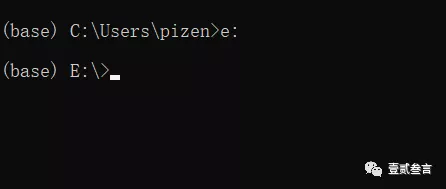
接着,我需要转到我的包在E盘中的存放位置,比如我的是在E:\软件\软件\PY3.8\py38包,那么我就需要输入cd E:\软件\软件\PY3.8\py38包
注意:cd 后面有一个空格
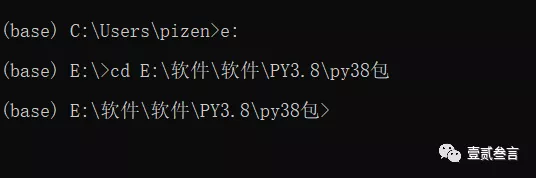
2.2.1安装pyproj-3.2.0-cp38-cp38-win_amd64.whl
此时便可以使用命令进行安装了,安装时一定要复制所安装包的全部名字,如下图中输入后,按下Enter键即可
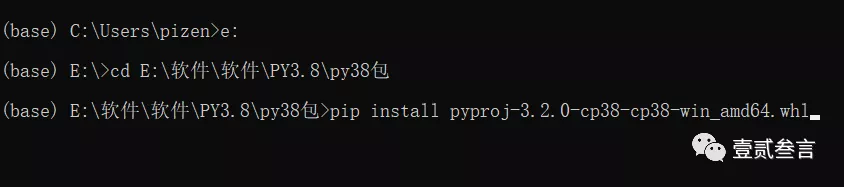
结果如下,红框里是安装成功的标志
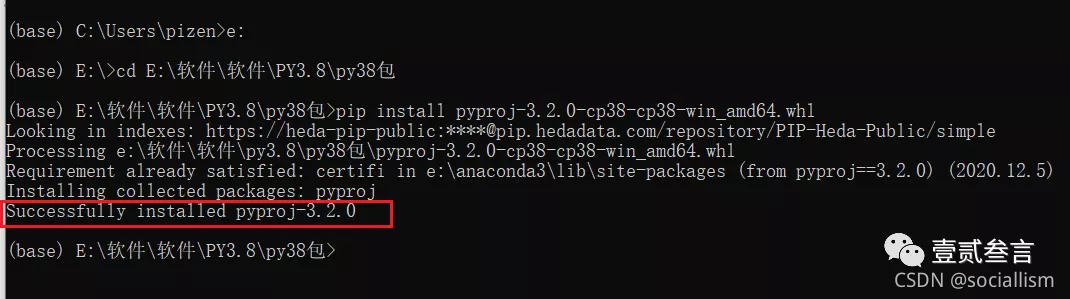
2.2.2安装Shapely-1.7.1-cp38-cp38-win_amd64.whl

2.2.3安装GDAL-3.2.3-cp38-cp38-win_amd64.whl

2.2.4安装Fiona-1.8.19-cp38-cp38-win_amd64.whl
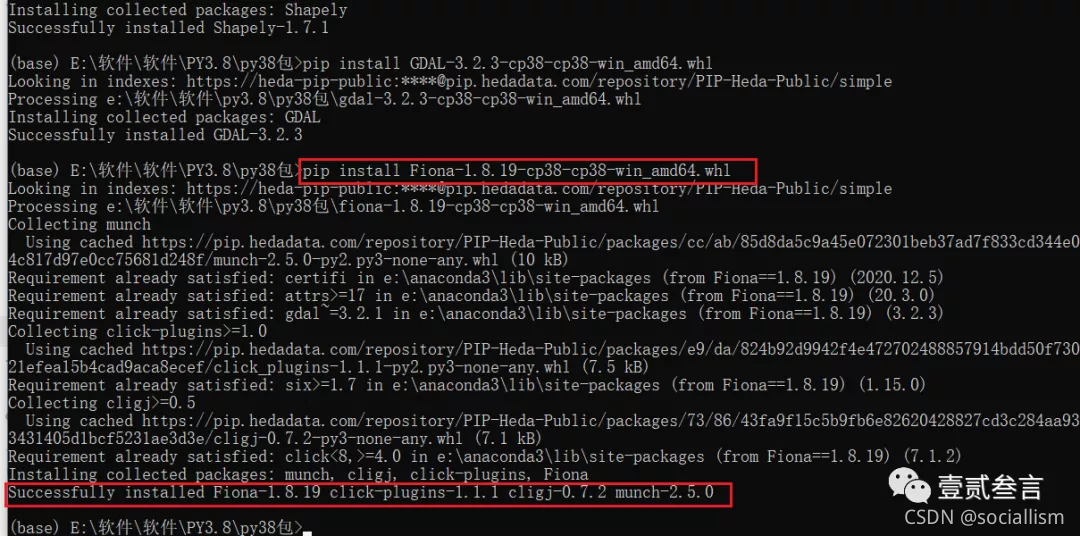
2.2.5安装geopandas-0.9.0-py3-none-any.whl

2.2.6安装rasterio-1.2.3-cp38-cp38-win_amd64.whl

2.3验证

至此标志安装完毕,我们打开PyCharm导包验证一下
验证安装成功!
安装包链接(害,在公众号发的时候忘记放了,回头找个法子补补)
hi,这是我用百度网盘分享的内容~复制这段内容打开「百度网盘」APP即可获取
链接:https://pan.baidu.com/s/104y3qjFr4k9rxjIf4ICt1A
提取码:x5u9
3.但愿人长久,千里共婵娟
人有悲欢离合,月有阴晴圆缺,此事古难全。但愿人长久,千里共婵娟。
记得吃月饼啊!
中秋快乐!合家团圆!























 4161
4161











 被折叠的 条评论
为什么被折叠?
被折叠的 条评论
为什么被折叠?








